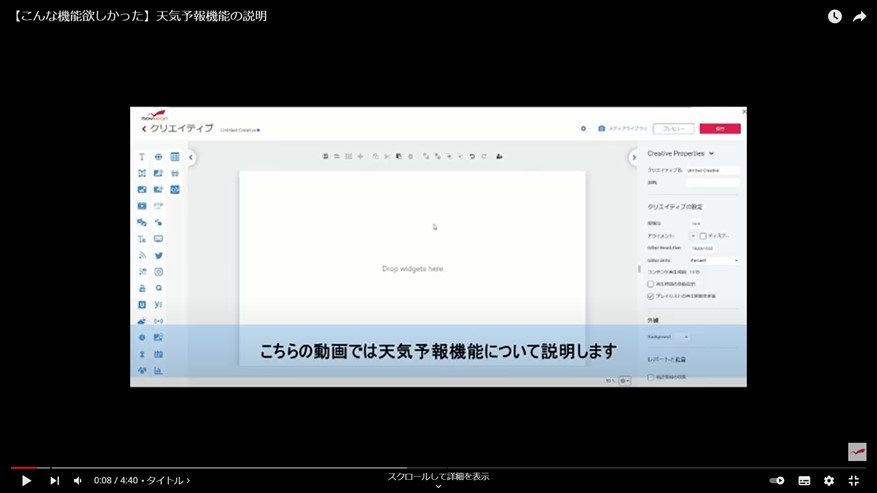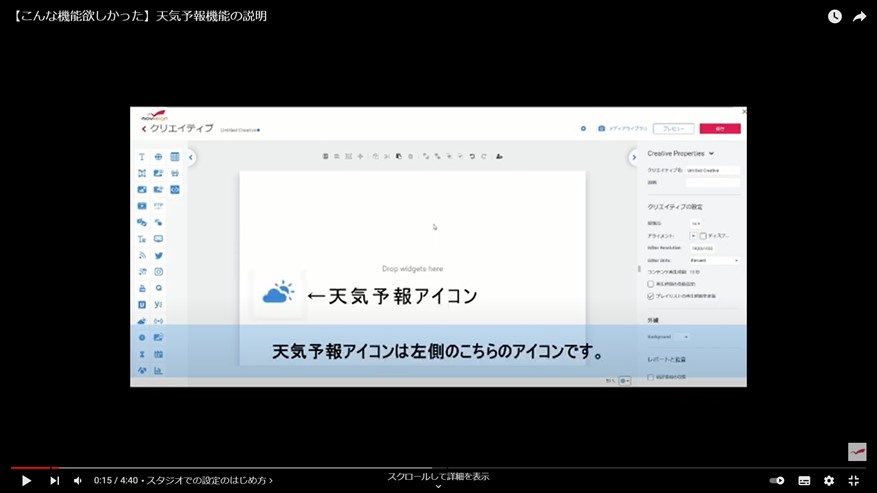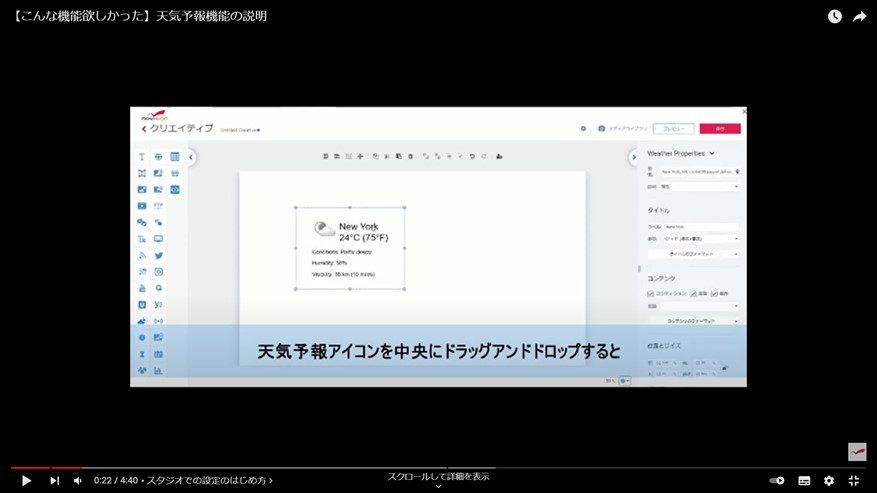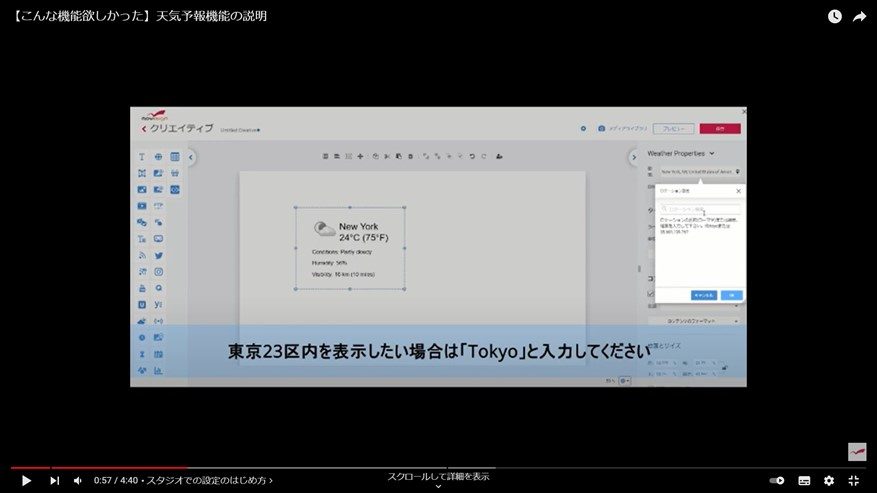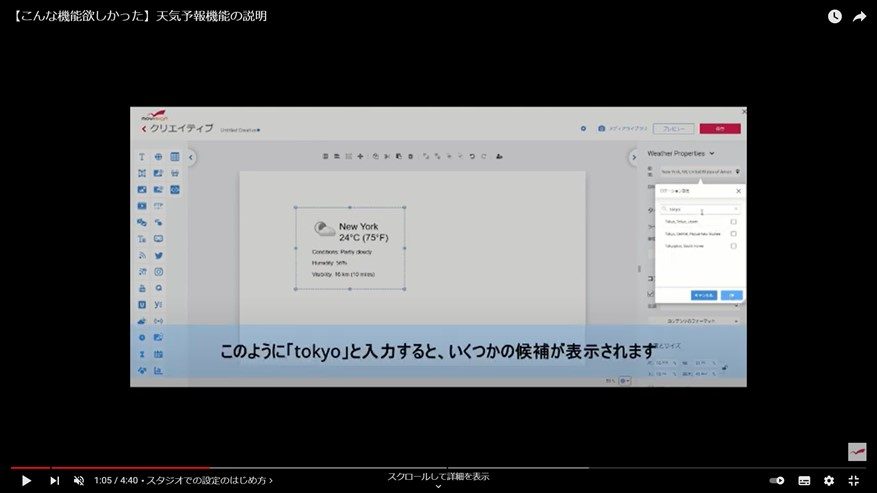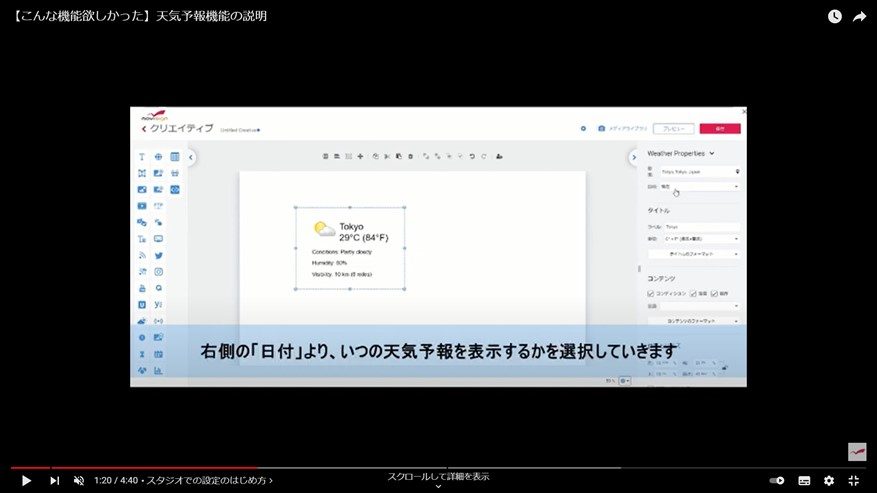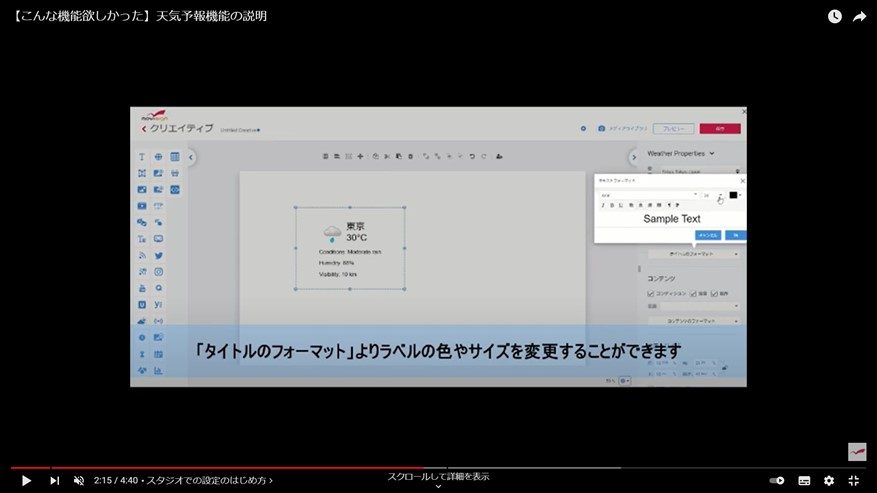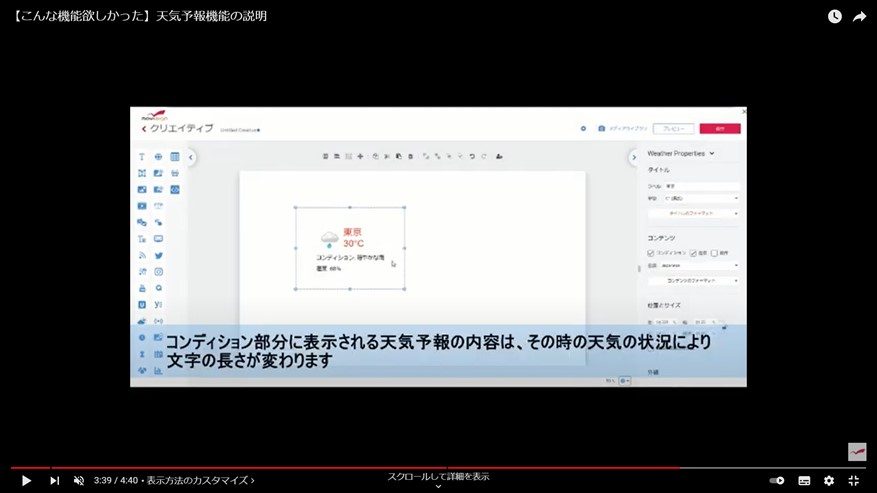【NoviSign FAQ】 天気予報機能の説明
NoviSign天気予報機能の設定方法について説明したYouTube動画をご用意いたしました。
ご不明点があればお気軽にお問合せください。

動画の内容まとめピックアップ
天気予報機能についてご説明致します。
左側のウィジェットのリストの中から天気予報機能アイコンを選び、ドラッグアンドドロップで移動します。
ドラッグアンドドロップすると、このような画面が表示されます。
右側の「Weather Properties」からウィジェットの詳細を記入します。
東京23区の天気に設定をしたい場合はTokyoで設定します。
Tokyoなど地名を入力すると複数の選択肢が出てくるので、該当するものを選択します。
右側の日付欄よりいつの天気を表示するかという詳細を設定できます。
表示された情報が見やすいようにテキストの色など変更も可能です。
天気の状況により「コンディション」の部分は自動で変わります。
文章の長さも変わるので、お気をつけください。
NoviSignではどんなお客様にも快適にご利用いただけるように、NoviSign Studio(コンテンツの作成、管理、配信ができるブラウザ上のシステム)を改良しております。複雑さはなるべく無くし、なるべくシンプルにしながらも、機能に制限は設けていません。
まずはNoviSignの30日間無料トライアルをお試しいただき、NoviSignの使い勝手の良さをご体験いただければと思います。
デジタルサイネージについて詳しく知りたい方はこちらから
まずは気軽に下記の30日間無料トライアルをお試しください!
30日間無料トライアルはこちらから
NoviSignの無料トライアルは
・クレジットカード情報不要
・前払い不要
・自動更新無し
・しつこい営業無し
で安心の無料トライアルが可能です。
NoviSign Japan公式SNS
Design your Imagination
NoviSign Digital Signage
![]()